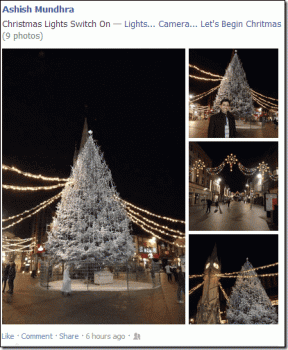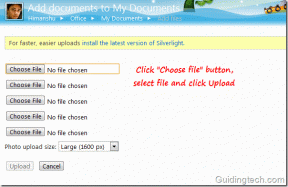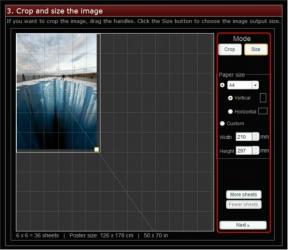Cara Mengunduh dan Menyimpan Sorotan Instagram
Bermacam Macam / / December 02, 2021
Dua tahun lalu, hidup itu sederhana. Yang perlu kami khawatirkan hanyalah membuat posting Instagram yang bagus dan itu juga sesekali. Namun pada tahun 2016, Instagram meluncurkan Stories di platformnya sendiri. Dipinjam dari Snapchat, Cerita sekarang mengambil alih ponsel cerdas kami. Mereka ada di mana-mana – WhatsApp, Facebook, Messenger, dan Instagram. Dan tiba-tiba, kami harus berpikir untuk membagikan hidup kami dengan satu cara lagi. Betapa melelahkan!

Cerita Instagram telah cukup populer bila dibandingkan dengan rekan di Facebook. Ini memiliki beberapa fitur eksklusif yang tidak tersedia di platform lain. Salah satu fitur tersebut adalah Sorotan Instagram.
Seperti namanya, Anda dapat 'menyoroti' cerita Anda dan meletakkannya di bagian terpisah di atas postingan Anda. Sorotan hanya dapat dibuat dari cerita dan bukan dari pos biasa. Anda dapat membuat beberapa sorotan dan mereka akan selalu terlihat bahkan setelah 24 jam konvensional telah kedaluwarsa.
Ketika menggunakan sorotan Instagram
adalah pekerjaan yang mudah, terkadang Anda mungkin ingin mengunduh dan menyimpan beberapa di antaranya. Ya, tentu saja, Anda juga dapat mengambil tangkapan layar. Tetapi Anda juga akan mendapatkan opsi Instagram di tangkapan layar itu yang tidak akan terlihat cantik.Dalam posting ini, kami akan memberi tahu Anda cara mengunduh highlight Instagram Anda sendiri. Dan kami juga telah mengurus cara mengunduh Sorotan Instagram orang lain (Anda tahu, untuk berjaga-jaga).
Mari selami.
Cara Mengunduh Sorotan Instagram Anda Sendiri
Ada dua cara untuk mengunduh Sorotan Instagram.
Metode 1: Langsung Dari Sorotan
Untuk menyimpan Sorotan Instagram Anda ke ponsel Anda, ikuti langkah-langkah ini:
Langkah 1: Luncurkan aplikasi Instagram dan buka layar profil Anda. Ketuk Sorotan yang ingin Anda unduh.

Langkah 2: Temukan foto yang ingin Anda unduh dari Sorotan tertentu. Kemudian ketuk ikon Dilihat oleh di sudut kiri bawah.

Langkah 3: Pada layar berikutnya, ketuk ikon Unduh. Foto akan diunduh dan disimpan di galeri telepon.

Metode 2: Menggunakan Arsip Cerita
Anda juga dapat mengunduh Sorotan Anda dari Bagian Arsip Cerita. Semua Cerita yang Anda posting di Instagram diarsipkan secara otomatis.
Karena bagian ini memiliki semua cerita yang diarsipkan, di sini Anda harus mencari foto yang disorot. Tapi untungnya, ada tanggal di setiap foto. Ini akan membantu Anda menemukan foto Anda dengan mudah.
Langkah 1: Luncurkan aplikasi Instagram dan ketuk ikon Profil untuk membuka layar profil Anda. Pada layar profil, ketuk ikon Arsip di bagian atas.

Langkah 2: Cari foto yang ingin Anda unduh dan ketuk. Kemudian ketuk ikon tiga titik di sudut kanan bawah foto. Tekan Simpan foto dari menu pop-up. Itu dia.


Catatan: Dalam kedua metode tersebut, Anda hanya dapat mengunduh satu foto dalam satu waktu. Mereka tidak mendukung banyak unduhan.
Cara Mengunduh Sorotan Instagram Orang Lain
Jika Anda menyukai Sorotan orang lain dan ingin mengunduhnya ke ponsel Anda, Instagram tidak menyediakan tombol unduh asli. Tapi selalu ada jalan.
Meskipun saat ini tidak ada aplikasi yang memungkinkan Anda mengunduh cerita orang lain, kami menemukan situs web yang berfungsi – baik di PC maupun seluler. Mudah digunakan dan memungkinkan Anda mengunduh semua Sorotan sekaligus.
Berikut langkah-langkahnya:
Langkah 1: Buka Situs web Zasasa di browser apa pun di ponsel atau PC Anda.
Langkah 2: Di kotak teks, ketik tautan profil Instagram lengkap pengguna yang Sorotannya ingin Anda simpan. Misalnya, jika Anda ingin mengunduh Sorotan dari @Guidingtechhindi, ketik https://www.instagram.com/guidingtechhindi dan tekan tombol Unduh.

Langkah 3: Situs web akan memuat semua Sorotan dari profil itu. Jika Anda menggunakan desktop, klik kanan foto yang ingin Anda unduh dan simpan. Di ponsel, tahan foto dan unduh gambar. Ulangi langkah tersebut untuk semua gambar yang ingin Anda unduh.

Jika Anda ingin mengunduh semua gambar sekaligus, Anda juga dapat melakukannya. Namun, metode ini hanya akan berfungsi di desktop/laptop. Untuk melakukannya, Anda perlu mengunduh ekstensi Chrome dengan nama Image Downloader. Berikut langkah-langkahnya untuk menginstal dan menggunakannya.
Kiat Bonus: Cara Mengunduh Cerita Instagram di PC
Sekarang setelah Anda tahu cara mengunduh Sorotan Instagram di PC dan seluler, berikut cara melihat dan menyimpan Cerita Instagram di PC secara anonim.
Langkah 1: Buka Situs web Storiesig di browser apa pun di PC Anda.
Langkah 2: Masukkan nama pengguna di kotak Nama Pengguna yang Ceritanya ingin Anda unduh. Misalnya saya mau download Stories dari @guidingtechhindi, saya akan masuk ke Guidingtechhindi.

Langkah 3: Nama profil akan muncul di bawah kotak teks. Klik nama profil.

Langkah 4: Pada layar berikutnya, ketuk tombol Unduh yang ada di bawah setiap foto untuk mengunduh foto. Jika Anda ingin mengunduh banyak foto, gunakan ekstensi Chrome Pengunduh Gambar seperti yang disebutkan di atas.

Menikmati
Semoga Anda menyukai tip untuk mengunduh Sorotan Instagram di PC dan seluler. Beri tahu kami jika Anda ingin lebih banyak tips dan trik terkait Instagram.